IPad: วิธีการใส่หรือถอดซิมการ์ด
เรียนรู้วิธีการเข้าถึงซิมการ์ดบน Apple iPad ด้วยบทเรียนนี้.
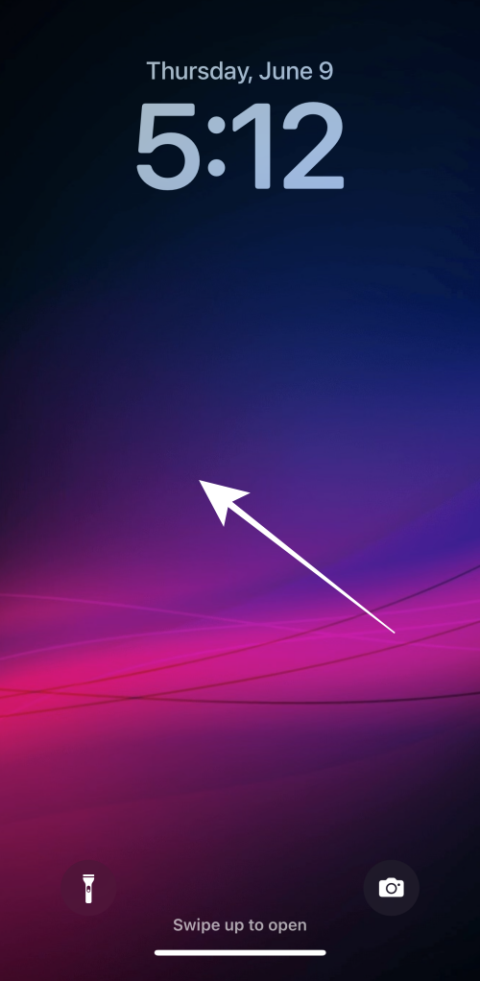
ด้วย การตั้งค่าการปรับแต่งหน้า จอล็อค iOS 16คุณสามารถสร้างวอลเปเปอร์แบบกำหนดเองที่มีสเปกตรัมสีทั้งหมดได้ เครื่องมือนี้มาพร้อมชุดการตั้งค่าล่วงหน้าเพื่อใช้การไล่สีและเอฟเฟ็กต์การซีดจาง หรือแม้แต่ปรับแต่งความอบอุ่นและความอิ่มตัวของเม็ดสีที่เลือก
แต่ถ้าคุณเป็นเหมือนเรา ตัวเลือกในการทำวอลเปเปอร์สีทึบอาจเป็นข้อได้เปรียบ ไม่มีวิธีใดที่จะดีไปกว่าการสร้างวอลเปเปอร์ที่ดูสวยงามซึ่งเต็มไปด้วยสีทึบเพียงสีเดียว ในโพสต์นี้ เราจะแสดงให้คุณเห็นว่าต้องทำอย่างไร
วิธีสร้างหน้าจอล็อคสีทึบบน iPhone
ในการเริ่มต้น ปลดล็อคโทรศัพท์ของคุณด้วย Face ID หรือรหัสผ่าน แต่ยังคงอยู่บนหน้าจอล็อค (อย่าเพิ่งเปิดหน้าจอหลัก)
แตะค้างไว้ที่ใดก็ได้บนหน้าจอล็อค
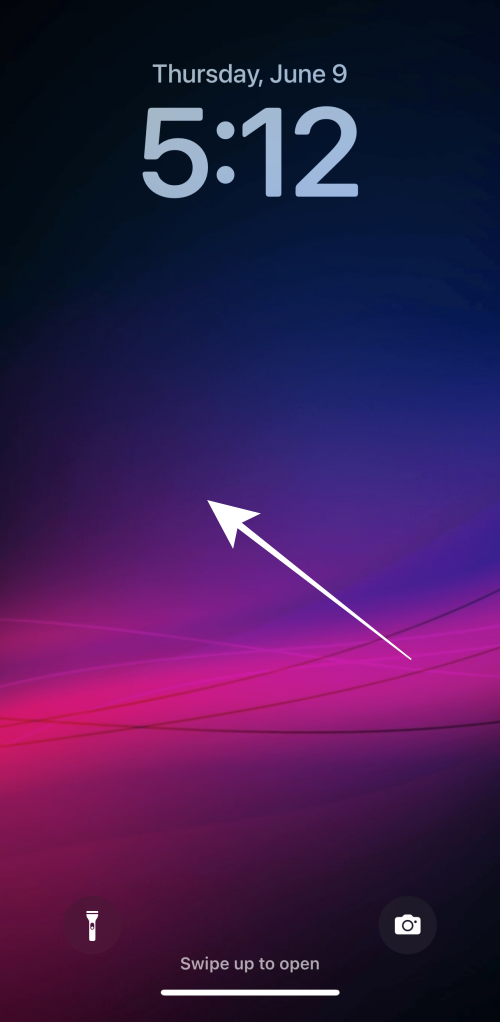
แตะที่ปุ่ม “+” ที่ด้านล่างขวา
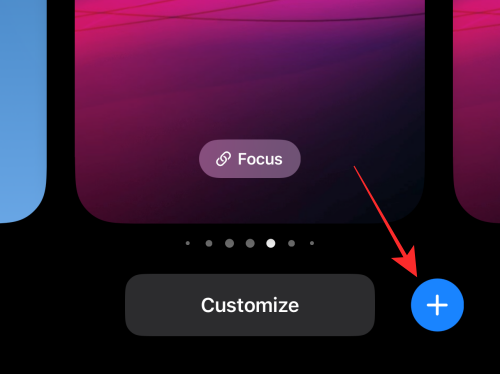 .
.
หรือเปิดแอปการตั้งค่า จากนั้นเลือกวอลเปเปอร์ > เพิ่มวอลเปเปอร์ใหม่
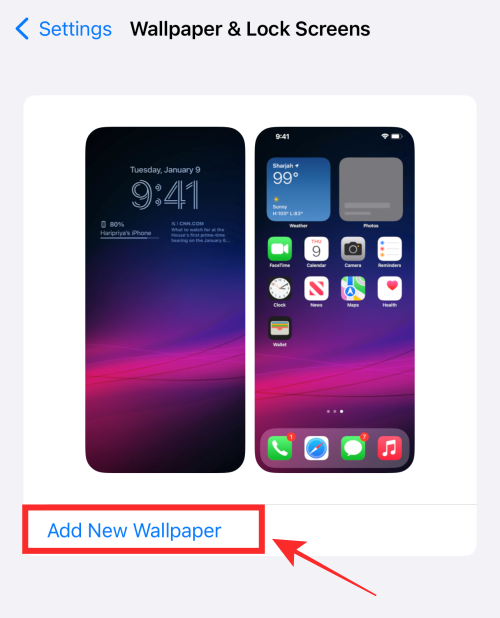
ปัดไปทางซ้ายที่แถวบนสุดของตัวเลือกในเมนูรายการเพิ่มเติม
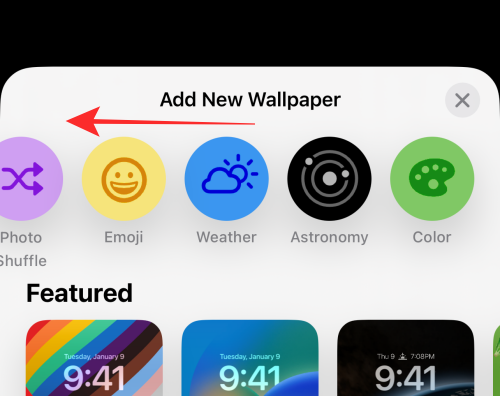
เลือก สีจากตัวเลือก
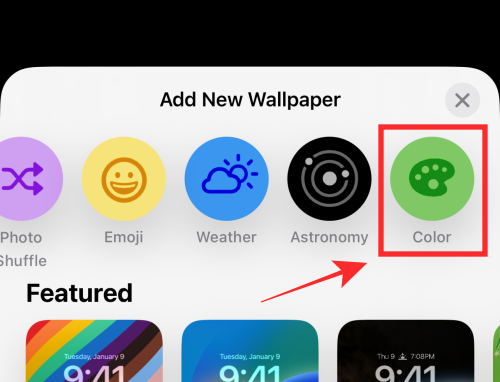
เลือกสีจากตัวเลือกที่มีอยู่ในเมนูรายการเพิ่มเติม หากคุณต้องการสำรวจตัวเลือกสีเพิ่มเติม ให้แตะตัวเลือกการเลือกสีที่แยกไว้ที่มุมซ้ายบนของเมนู
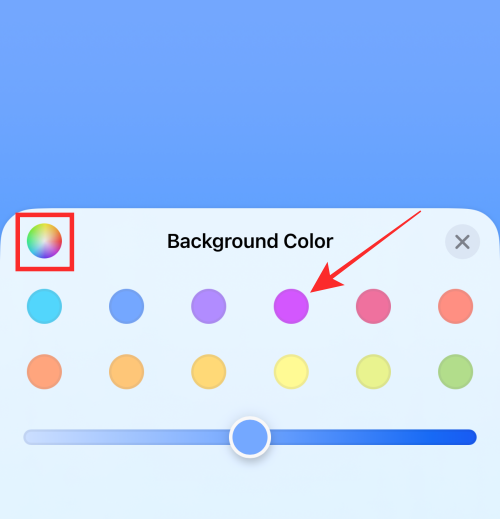
ลากแถบเลื่อนที่ด้านล่างเพื่อค้นหาเฉดสีของคุณ
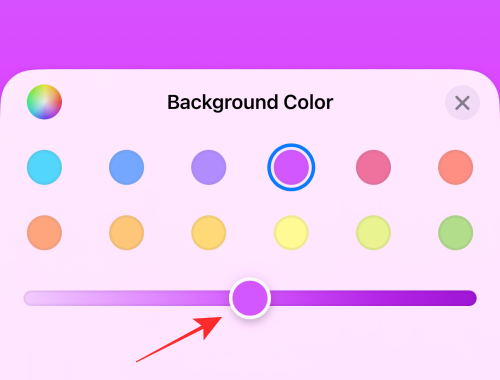
กดปุ่ม "x" (ปิด) ที่มุมขวาบนของเมนูรายการเพิ่มเติม
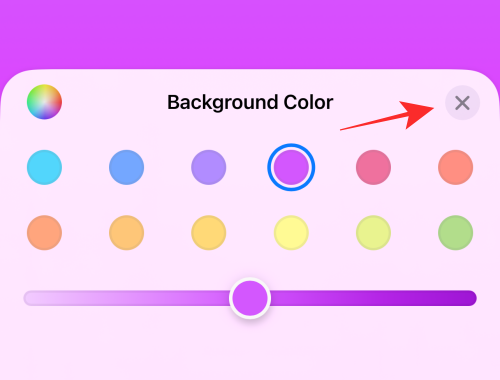
ปัดไปทางซ้ายบนหน้าจอเพื่อเลื่อนไปยังตัวเลือกการตั้งค่าสีล่วงหน้าถัดไป
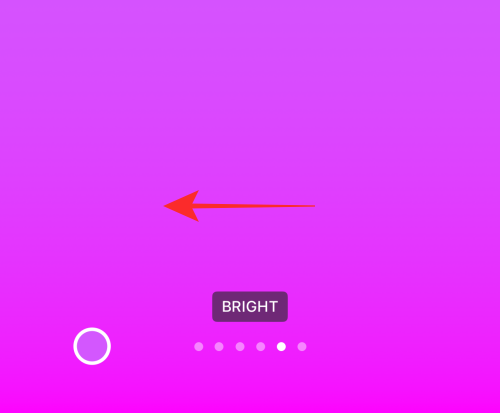
ตรวจสอบให้แน่ใจว่าสไลด์ที่คุณเปิดอยู่เรียกว่า "ทึบ" ซึ่งจะทำให้วอลเปเปอร์ทั้งหมดมีโทนสีสม่ำเสมอดังที่แสดงด้านล่าง
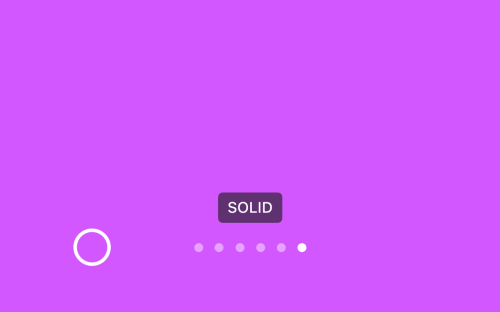
แตะ เสร็จสิ้นที่มุมขวาบนเพื่อบันทึกเอาต์พุต
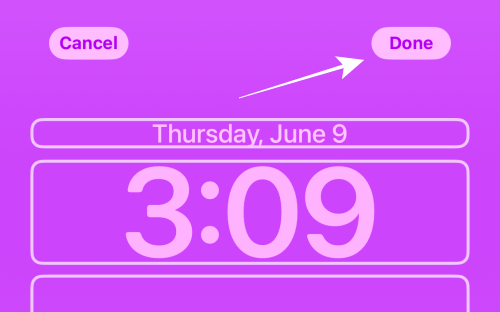
ทำได้ดี! คุณได้เพิ่มวอลเปเปอร์สีทึบใหม่ลงในหน้าจอล็อคของคุณสำเร็จแล้ว
เมนูรายการเพิ่มเติมพร้อมตัวเลือกสีที่แถวบนสุดจะปรากฏขึ้นดังที่แสดงด้านบน ขั้นตอนจะเหมือนกันจากจุดนี้ ทำตามคำแนะนำด้านบนเพื่อสร้างวอลเปเปอร์สีทึบสำหรับหน้าจอล็อคของคุณ
นั่นสินะทุกคน! ด้วยสเปกตรัมสีทั้งหมดที่จะทดลอง อาจต้องใช้เวลาสักระยะกว่าจะพบสีทึบที่โดนใจคุณ แต่นั่นไม่ใช่ความสนุกของมันทั้งหมด! แบ่งปันความคิดเห็นและความคิดของคุณกับเราในความคิดเห็น!
เรียนรู้วิธีการเข้าถึงซิมการ์ดบน Apple iPad ด้วยบทเรียนนี้.
ในโพสต์นี้เราจะพูดถึงวิธีแก้ปัญหาที่การนำทางแผนที่และฟีเจอร์ GPS ไม่ทำงานอย่างถูกต้องบน Apple iPhone.
Apple Watch ของคุณทำให้แบตเตอรี่หมดเร็วกว่าปกติหรือไม่? อ่านโพสต์เพื่อค้นหาวิธีแก้ไขปัญหาแบตเตอรี่หมดของ Apple Watch
เรียนรู้วิธีลบคำแนะนำแอพ Siri บน Apple iPhone และ iPad ของคุณ
เราแสดงตัวเลือกที่ดีที่สุดสำหรับการเชื่อมต่อ Apple iPad ของคุณกับโปรเจ็กเตอร์ด้วยบทช่วยสอนนี้
ไม่ทราบวิธีการเปิดไฟล์ Zip บน iPhone? คลิกที่นี่เพื่อเรียนรู้วิธีการสร้าง ดูตัวอย่าง และเปิดไฟล์ Zip ได้ในพริบตา
การเรียนรู้วิธีปิด VPN บน iPhone ของคุณเป็นเรื่องสำคัญสำหรับการรักษาความเป็นส่วนตัวและการเชื่อมต่ออินเทอร์เน็ตที่ไม่มีปัญหา
เปิดหรือปิด Data Roaming บน Apple iPhone X หรือ 8 โดยใช้บทช่วยสอนนี้
ขณะที่คุณพิมพ์ข้อความหรือทำงานในเอกสารบน Android, iPhone หรือ iPad คุณอาจพบกรณีที่คุณต้องเพิ่มเครื่องหมายตัวหนอนเป็นอักขระเดี่ยวหรือเครื่องหมายเน้นเสียง。 ปัญหาที่เกิดขึ้นคือ—ตัวหนอนไม่ปรากฏบนคีย์บอร์ดมือถือ。
คำแนะนำที่ชัดเจนในการเปิดหรือปิด <strong>JavaScript</strong> ใน <strong>Safari</strong> บนอุปกรณ์ <strong>iPhone</strong> และ <strong>iPad</strong>







